PowerPoint ของ Microsoft Office Suite ช่วยออกแบบการนำเสนอที่โดดเด่นสำหรับการทำงาน โรงเรียน และการใช้งานส่วนตัว นำเสนอคุณสมบัติที่หลากหลาย เช่น ความสามารถในการเพิ่มแผ่นงาน Excel แผนภูมิวงกลม กราฟ คลิปเสียง และรูปภาพในการนำเสนอ
ด้วย PowerPoint ยังมีความสามารถในการแทรก a YouTube วิดีโอลงในนั้น วิดีโอ YouTube สามารถเป็นแหล่งเนื้อหาด้านการศึกษาที่ยอดเยี่ยมและเป็นส่วนเสริมที่มีประโยชน์ในการนำเสนอ
แต่ถ้าคุณไม่รู้วิธีแทรกวิดีโอ YouTube ลงในงานนำเสนอของคุณล่ะ นั่นไม่ใช่ปัญหา.

ข้อดีและข้อเสียของการฝังวิดีโอ YouTube ในสไลด์ PowerPoint
พวกเขาบอกว่ารูปภาพมีค่าหนึ่งพันคำ หมายความว่าที่ 60 เฟรมต่อวินาที วิดีโอสามนาทีมีค่ามากกว่าสิบล้านคำ
แต่นั่นไม่ได้หมายความว่าควรวางวิดีโอในงานนำเสนอของคุณทุกครั้ง ตรวจสอบให้แน่ใจว่าได้ปฏิบัติตามข้อกำหนดทั้งหมดก่อนที่จะเลือกใช้วิธีการนำเสนอนี้
ข้อดี
- น่าสนใจ
– ทำง่าย
– เบากว่าภาพความละเอียดสูง
ข้อเสีย
– ต้องการอินเทอร์เน็ต
– คุณภาพและความเร็วในการโหลดขึ้นอยู่กับแบนด์วิดธ์
– อาจมีโฆษณา
– จะต้องมีอุปกรณ์ที่สามารถเล่นวิดีโอ YouTube ได้
วิธีการวิดีโอออนไลน์
Microsoft Office คือ Office Suite ที่รองรับ Windows ที่ดีที่สุดจนถึงปัจจุบัน มีเครื่องมือในโปรแกรมเพื่อทำงานหลายอย่างที่คุณต้องการให้สำเร็จ ใน PowerPoint คุณสามารถเพิ่มวิดีโอ YouTube ออนไลน์ลงในงานนำเสนอของคุณด้วยเครื่องมือดังกล่าว ทำตามขั้นตอนเหล่านี้เพื่อฝัง:
- ค้นหาวิดีโอที่คุณต้องการบน YouTube
- คัดลอกลิงก์ของวิดีโอจากแถบที่อยู่
- เลือกสไลด์จากงานนำเสนอของคุณที่คุณต้องการเพิ่มวิดีโอ
- แตะแท็บ แทรก จากนั้น วิดีโอ > วิดีโอออนไลน์
- ใส่ลิงค์วิดีโอในแถบที่อยู่ แตะที่ภาพขนาดย่อแล้วกดปุ่มแทรก วิดีโอของคุณถูกแทรกแล้ว
คุณยังสามารถทำการเปลี่ยนแปลงที่จำเป็นในลักษณะที่ปรากฏของวิดีโอเมื่ออยู่ใน PowerPoint วิดีโอ YouTube ทำหน้าที่เหมือนรายการที่แทรกเป็นประจำ
วิธีการฝังโค้ด
วิธีที่สองในการเพิ่มวิดีโอ YouTube ลงในงานนำเสนอ PowerPoint ของคุณคือการใช้โค้ดฝังตัว วิธีนี้เป็นวิธีที่ล้ำหน้ากว่าวิธีอื่นๆ เล็กน้อย ทำตามขั้นตอนเหล่านี้:
1. ค้นหาวิดีโอที่คุณต้องการบน YouTube ด้านล่างวิดีโอมีปุ่มแชร์พร้อม an ฝัง คัดลอกรหัสของวิดีโอ
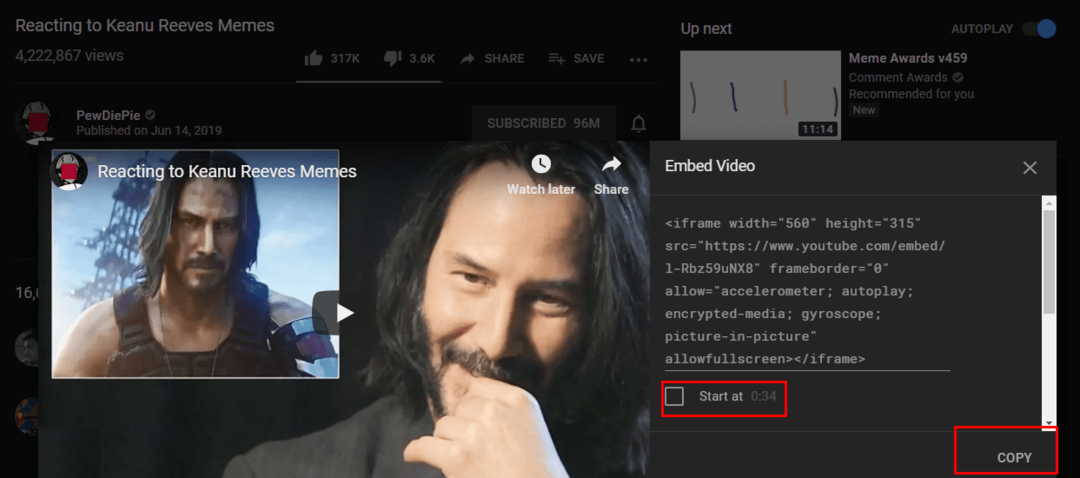
2. แตะแท็บแทรก วิดีโอ > วิดีโอออนไลน์. ใส่รหัสลงไปแล้วแตะ แทรก
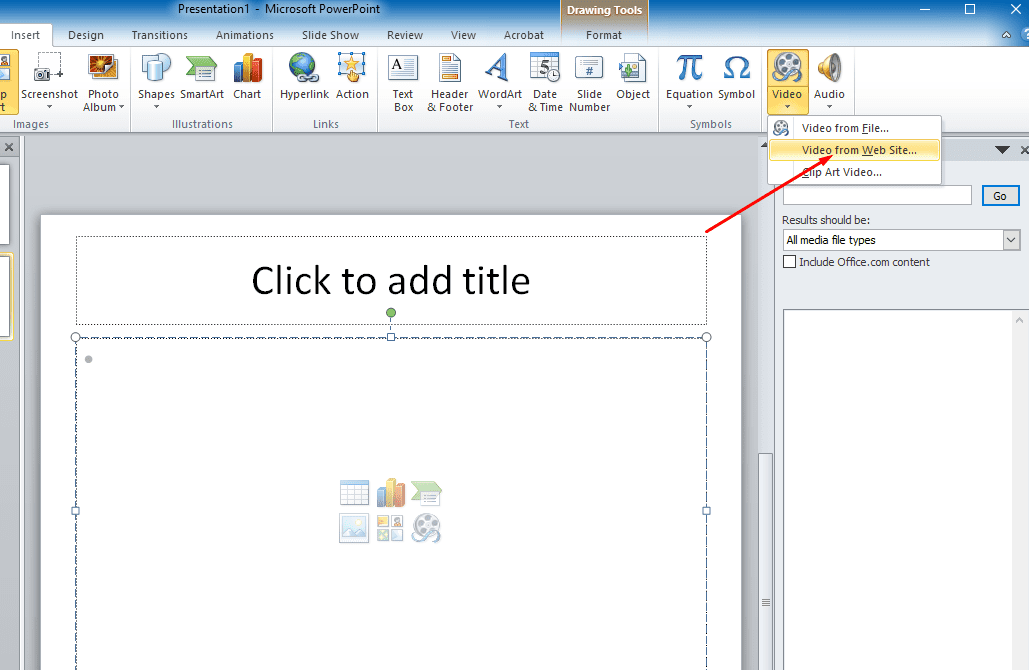
วิธีการรหัสฝังยังให้อิสระแก่คุณในการปรับแต่งคุณสมบัติวิดีโอ
วิธีการจับภาพหน้าจอ
วิธีการข้างต้นจำเป็นต้องมีการเชื่อมต่ออินเทอร์เน็ตเพื่อแทรกวิดีโอ ในเทคนิคการจับภาพหน้าจอ คุณทำไม่ได้ คุณจะต้องมีเครื่องมือดาวน์โหลดวิดีโอเพื่อใช้วิธีนี้ Free Cam เป็นตัวเลือกที่ดี วิธีการจับภาพหน้าจอช่วยให้คุณสามารถเพิ่มวิดีโอของคุณลงในงานนำเสนอ Microsoft PowerPoint เมื่อคุณออฟไลน์ ทำตามขั้นตอนเหล่านี้สำหรับวิธีนี้:
- เปิดเบราว์เซอร์ของคุณและวางลิงก์ไปยังวิดีโอของคุณในช่องค้นหา
- ซ่อนไอคอนและปุ่มโปรแกรมเล่นวิดีโอ YouTube สิ่งนี้จะปรับปรุงประสบการณ์การรับชม
- เริ่มแอพ Free Cam แล้วแตะที่ บันทึกใหม่.
- จาก การตั้งค่า เมนู เลือก บันทึกเสียงระบบ ตรวจสอบให้แน่ใจว่าได้ยกเลิกการเลือกช่องไมโครโฟน
- เพื่อดำเนินการบันทึกต่อ ให้แตะที่ปุ่มบันทึกสีแดง คุณสามารถสิ้นสุดการบันทึกโดยกด หนี
- ดูตัวอย่างการบันทึกของคุณและทำการเปลี่ยนแปลงที่จำเป็นผ่าน แก้ไข ตอนนี้บันทึกวิดีโอของคุณในโฟลเดอร์ที่ต้องการบนคอมพิวเตอร์ของคุณ
- ใน Microsoft PowerPoint คุณสามารถเพิ่มวิดีโอนี้เป็น วิดีโอบนพีซีของฉัน.
ความคิดสุดท้าย
วิธีการฝังทุกวิธีมีข้อดีและข้อเสีย เมื่อคุณทราบแล้วว่าต้องการเพิ่มวิดีโอใดในงานนำเสนอ PowerPoint คุณสามารถเลือกตัวเลือกการฝังที่เหมาะกับคุณได้มากที่สุด ทำตามขั้นตอนต่างๆ เหล่านี้ และคุณกำลังเข้าสู่การนำเสนอที่ยอดเยี่ยม
คุณสามารถซื้อบัตรเปิดใช้งานสำหรับ Microsoft Office 2019 จากอเมซอนและจัดส่งทางไปรษณีย์ รหัสนี้จะใช้ได้สำหรับผู้ใช้ Windows และ MacOS